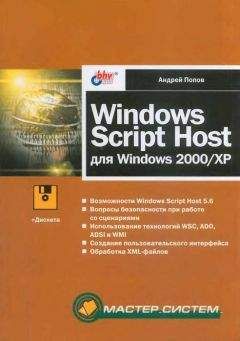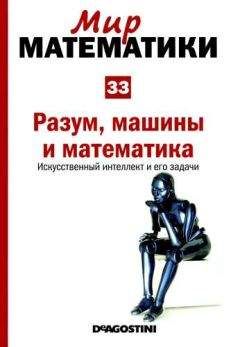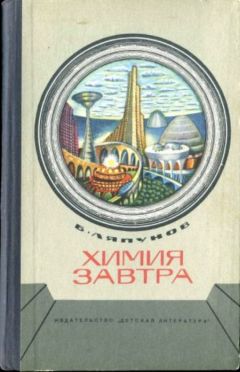Денис Колисниченко - Первые шаги с Windows 7. Руководство для начинающих
Теперь о том, как формируются списки автозапуска. Каждый список — это набор параметров типа REG_SZ. Имя параметра произвольное, а его значение — команда, которую нужно выполнить (рис. П4.10).
Для добавления программы в список автозапуска нужно создать параметр типа REG_SZ, содержащий команду для запуска программы. Чтобы удалить программу из списка автозапуска, достаточно удалить соответствующий ей параметр из раздела (или разделов) Run*.
Для управления автозапуском также используются следующие параметры:
□ HKEY_LOCAL_MACHINESOFTWAREMicrosoftWindowsCurrentVersion policiesExplorer\DisableCurrentUserRun — если параметр включен (его значение равно 1), то пользовательский список Run из HKCU не будет выполнен;
□ HKEY_LOCAL_MACHINESOFTWAREMicrosoftWindowsCurrentVersion policiesExplorer\DisableCurrentUserRunOnce — отключает пользовательский список RunOnce из HKCU;
□ HKEY_LOCAL_MACHINESOFTWAREMicrosoftWindowsCurrentVersion policiesExplorer\DisableLocalMachineRun — отключает «общий» список Run автозапуска из HKLM;
□ HKEY_LOCAL_MACHINESOFTWAREMicrosoftWindowsCurrentVersion policiesExplorer\DisableLocalMachineRunOnce — отключает «общий» список RunOnce автозапуска из HKLM.
6.7. Удаление программ из списка установленных (Uninstall своими руками)
Для удаления сведений об установке программы из реестра перейдите в раздел реестра HKLMSoftwareMicrosoftWindowsCurrentVersionUninstall. В нем будут подразделы с именами, содержащими цифры и буквы, например, {01B28B7B-EEC6-12D5-5B5A-5A7EBDF5EFBA}, рис. П4.11.
Каждый такой раздел соответствует какой-то программе. Какой именно? Имя программы содержится в параметре DisplayName. Например, у меня раздел {01B28B7B-EEC6-12D5-5B5A-5A7EBDF5EFBA} соответствует программе Catalyst Control Center Localization Dutch.
Перед удалением раздела рекомендуется экспортировать этот раздел в REG-файл, чтобы в случае чего у вас была возможность его восстановить. Как только раздел будет экспортирован, можно его удалить.
6.8. Резервное копирование реестра с помощью программы reg
Для резервного копирования реестра можно создать командный файл reg-backup.bat (листинг П4.1).
Листинг П4.1. Командный файл reg-backup.batCD
MD C: REG CD C: REG
REG EXPORT HKLM C: REGHKLM_BACK.REG
REG EXPORT HKCU C: REGHKCU_BACK.REG
REG EXPORT HKCR C: REGHKCR_BACK.REG
REG EXPORT HKCC C: REGHKCC_EACK.REG
REG EXPORT HKU C: REGHKU_BACK.REG
Данный командный файл сначала создает каталог C: REG, а затем экспортирует в него ветви реестра. Для восстановления реестра можно использовать командный файл reg-restore.bat (листинг П4.2).
Листинг П4.2. Командный файл reg-restore.batCD
CD C: REG
REG IMPORT HKLM_BACK.REG
REG IMPORT HKCU_BACK.REG
REG IMPORT HKCR_BACK.REG
REG IMPORT HKCC_BA.CK.REG
REG IMPORT HKU_BACK.REG
Данный файл сначала переходит в каталог C: REG, а после — импортирует ранее экспортированные REG-файлы.
6.9. Шифрование файлов в Windows Vista и Windows 7
Если за компьютером работает несколько пользователей, вы можете зашифровать свои файлы, чтобы другие пользователи не смогли их открыть. Возможности шифрования уже встроены в Windows, нужно их только активировать. Для этого перейдите в раздел реестра:
HKCUSoftwareMicrosoftWindowsCurrentVersionExplorerAdvanced
Создайте новый параметр EncryptionContextMenu типа REG_DWORD и установите для него значение 1 (рис. П4.12).
После этого при щелчке на файле правой кнопкой мыши в контекстном меню появится команда Зашифровать (Encrypt).
Самое интересное, что шифрование по умолчанию не доступно в версии Home Basic, но приведенный ранее трюк позволяет активировать его даже в этом выпуске Windows 7.
7. Теневые копии в Windows 7
Служба восстановления тесно связана со службой теневого копирования. В ОС Windows Vista и Windows 7 окно свойств любого файла или каталога содержит новую вкладку — Предыдущие версии (Previous Versions). На этой вкладке вы можете просмотреть список копий файла или каталога, созданных ранее с помощью службы теневого копирования. Вы также можете открыть любую копию файла или каталога (кнопка Open), создать новую теневую копию (кнопку Copy), а также восстановить содержимое файла на основании одной из теневых копий (кнопка Restore).
7.1. Управление теневыми копиями из командной строки
Для управления теневыми копиями из командной строки используется утилита vssadmin.exe, находящаяся в каталоге %systemroot%system32. Примеры использования этой утилиты приведены в табл. П4.2.
7.2. Отключение вкладки Предыдущие версии и задание других параметров теневых копий
Параметры теневого копирования хранятся в разделе реестра HKCUSoftwarePoliciesMicrosoftPreviousVersions. Все параметры имеют тип REG_DWORD. Вот список параметров:
□ DisableBackupRestore — установите значение 1, если хотите отключить теневое копирование;
□ DisableLocalPage — отключает вкладку Предыдущие версии в окне свойств локальных файлов/каталогов (при значении 1);
□ DisableLocalRestore — при значении 1 запрещает восстановление копий, расположенных на локальном диске компьютера;
□ DisableRemotePage — отключает вкладку Предыдущие версии в окне свойств удаленных файлов/каталогов, расположенных в общих папках (при значении 1);
□ DisableRemoteRestore — при значении 1 запрещает восстановление копий, расположенных в общих папках;
□ HideBackupEntries — запрещает (при значении 1) восстановление файла из копий, которые хранятся на архивных носителях.
Дополнительные трюки реестра вы найдете в моей книге «Настройка Windows 7 с помощью реестра».
Приложение 5
Офис на ПК. Печать документов
1. Выбор офисного пакета
В мире Windows стандартным офисным пакетом является MS Office. Согласен, пакет очень хороший, но это далеко не единственный пакет, который можно использовать в Windows для подготовки документов.
Почему MS Office получил такое распространение на наших просторах? Вспомним ситуацию, которая была 10 лет назад. Вы купили новый компьютер со сразу уже установленной пиратской копией Windows. Потом в любом компьютерном магазине или на рынке покупали диск с пиратскими программами, в том числе и с пиратской версией MS Office. Особой популярностью пользовались так называемые «реаниматоры» — загрузочные диски, содержащие все необходимое программное обеспечение — Windows (как правило, Windows 98), MS Office, шрифты, некоторые диагностические утилиты и еще несколько программ — по выбору «автора» такого диска.
Сейчас ситуация несколько изменилась. Использование нелицензионного программного обеспечения — вне закона. Нет, если хотите — то пиратскую версию MS Office и сейчас можно скачать в Интернете, ее использование в случае чего (особенно, если вы скачиваете ее не для личного использования, а для установки на предприятии) чревато для вашего кошелька и ваших нервных клеток.
То что офисный пакет нужен — понятно сразу. В Windows 7 встроенный редактор WordPad до сих пор не умеет работать с таблицами (если была бы возможность создания таблиц в WordPad, то некоторым пользователям его возможностей вполне бы хватило), а электронной таблицы (аналога Excel) вообще нет.
Из сложившейся ситуации есть два выхода: или покупка лицензионного MS Office 2007 (на момент написания книги — это текущая версия, хотя скоро появится MS Office 2009) или установка альтернативного бесплатного офисного пакета. В первом случае придется немного потратиться. Во втором — только скачать OpenOffice.Org 3.1 — это лучший альтернативный офисный пакет, который можно использовать в качестве замены MS Office.
В состав пакета OpenOffice.org входят следующие программы:
□ OpenOffice.org Writer (OOo Writer, Word Processor) — текстовый процессор, аналог Word;
□ OOo Calc — электронная таблица, аналог Excel;
□ OOo Impress — программа для создания презентаций, аналог PowerPoint;
□ OOo Draw — векторный редактор. Пока эта программа до CorelDRAW не дотягивает, но это все же лучше, чем вообще ничего;
□ OOo Math — программа для создания математических формул.
Интерфейс программ OpenOffice.Org очень похож на классическую версию MS Office 2003 (если честно, интерфейс пользователя MS Office 2007 мне не очень нравится). Все программы из OpenOffice.Org поддерживают работу с документами, созданными в MS Office (поддерживается даже формат документов MS Word 2007 — расширение docx).
Если ваша цель — сэкономить деньги, тогда ничего вам не мешает бесплатно скачать OpenOffice.Org с www.openoffice.org. Если этот офисный пакет вам не понравится или чем-то не подойдет, тогда вы всегда успеете купить MS Office.
2. Установка Windows-версии OpenOffice.org
Скачать OpenOffice можно с сайта разработчиков: www.openoffice.org. Сейчас мы рассмотрим особенности установки Windows-версии OpenOffice (есть еще и версия для Linux, но, сами понимаете, она нам не интересна).
Запустите установочный файл. Он запросит, куда распаковать временные файлы. Это не каталог для установки OpenOffice, а каталог для временных файлов! Временные файлы можно удалить после установки, чтобы они не занимали место.